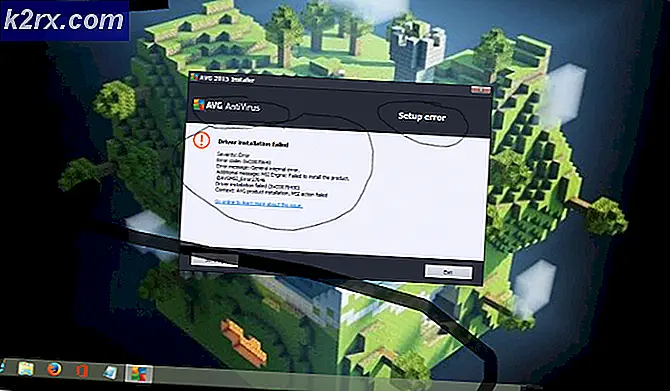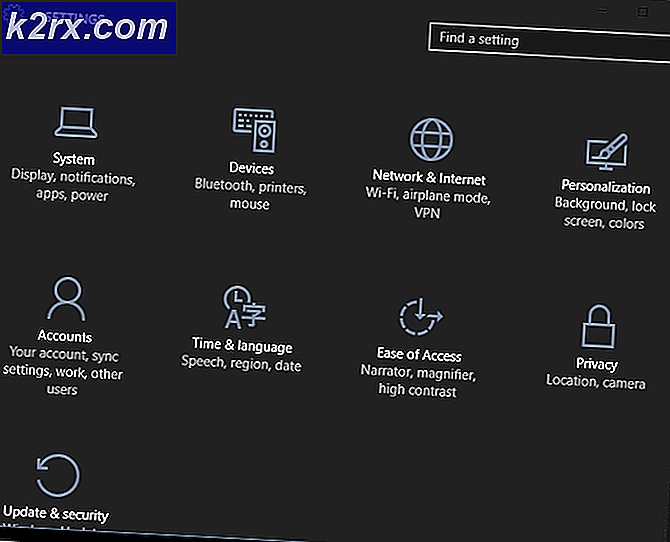Cách sửa lỗi Quicken CC-502
Các Lỗi CC-502 là một trong những lỗi phổ biến nhất xảy ra khi nói đến ứng dụng ngân hàng Quicken. Hầu hết người dùng bị ảnh hưởng đều báo cáo rằng họ gặp sự cố khi cố gắng cập nhật tài khoản ngân hàng mới vào ứng dụng. Sự cố này không xảy ra đối với một phiên bản Windows cụ thể vì nó đã được xác nhận là xảy ra trên Windows 7, Windows 8.1 và Windows 10.
Điều gì gây ra lỗi Lỗi CC-502?
Chúng tôi đã điều tra vấn đề cụ thể này bằng cách xem xét các báo cáo người dùng khác nhau và các chiến lược sửa chữa thường được sử dụng để khắc phục thông báo lỗi cụ thể này. Dựa trên những gì chúng tôi thu thập được, có nhiều trường hợp được biết là có thể kích hoạt thông báo lỗi này:
Nếu bạn hiện đang gặp khó khăn trong việc giải quyết cùng một lỗi, thì bài viết này sẽ cung cấp cho bạn một số bước khắc phục sự cố sẽ giúp bạn khắc phục hoặc khắc phục sự cố. Ở bên dưới, bạn sẽ tìm thấy một số chiến lược sửa chữa mà những người dùng khác trong tình huống tương tự đã sử dụng để giải quyết vấn đề. Mỗi phương pháp nêu dưới đây được xác nhận là hoạt động bởi ít nhất một người dùng.
Để duy trì hiệu quả nhất có thể, chúng tôi khuyên bạn nên làm theo các phương pháp theo thứ tự được trình bày vì chúng được sắp xếp theo hiệu quả và mức độ nghiêm trọng. Cuối cùng, bạn sẽ có thể giải quyết vấn đề bất kể thủ phạm gây ra nó là gì.
Phương pháp 1: Cập nhật Quicken lên bản phát hành mới nhất
Trong hầu hết các trường hợp sự cố này được báo cáo, sự cố xuất hiện do sự cố liên quan đến cách Quicken giao tiếp với máy chủ ngân hàng. Một tình huống mà sự mâu thuẫn này xảy ra là nếu ngân hàng thực hiện một số thay đổi dẫn đến phá vỡ một số chức năng Quicken.
Giờ đây, Quicken được biết đến là rất nhanh trong việc thích ứng với những thay đổi mới nhất, vì vậy một cách khắc phục nhanh thường được báo cáo là có hiệu quả theo thời gian là cập nhật lên phiên bản Quicken mới nhất. Nhiều người dùng đã báo cáo rằng sự cố đã được giải quyết sau khi thực hiện các bước bên dưới.
Dưới đây là hướng dẫn nhanh về cách thực hiện việc này:
- Bên trong Quicken, đóng hộp lỗi để bạn quay lại màn hình trang tổng quan mặc định.
- Sử dụng menu ruy-băng ở đầu màn hình để chọn Trợ giúp> Giới thiệu về Quicken.
- Nếu bạn không sử dụng bản phát hành mới nhất, hãy sử dụng lại menu ruy-băng để truy cập Cứu giúp tab và nhấp vào Kiểm tra cập nhật.
- Làm theo lời nhắc trên màn hình để hoàn tất cài đặt bản cập nhật.
- Khởi động lại ứng dụng Quicken của bạn và kiểm tra xem sự cố đã được giải quyết hay chưa bằng cách thực hiện cùng một hành động trước đó đã kích hoạtLỗi CC-502.
Nếu sự cố tương tự vẫn xảy ra, hãy chuyển xuống phương pháp tiếp theo bên dưới.
Phương pháp 2: Làm mới thông tin tài khoản trực tuyến
Một số người dùng bị ảnh hưởng đã báo cáo rằng đối với họ, vấn đề đã được giải quyết sau khi họ làm mới thông tin tài khoản trực tuyến của mình. Nhưng hãy nhớ rằng nếu bạn đang sử dụng nhiều tài khoản, bạn sẽ cần phải lặp lại các bước với từng tài khoản. Quy trình này kết thúc việc định cấu hình lại kết nối Quicken với máy chủ ngân hàng, giúp giải quyết vấn đề trong hầu hết các trường hợp.
Dưới đây là hướng dẫn nhanh về cách làm mới thông tin tài khoản trực tuyến của tài khoản Quicken của bạn:
- Trước tiên, hãy mở ứng dụng Quicken và chọn tài khoản mà bạn đang gặp sự cố. Bạn có thể chọn nó từ Tài khoản ở phần bên trái của màn hình.
- Sau khi chọn đúng tài khoản, hãy sử dụng menu ở trên cùng (dưới thanh ribbon) để nhấp vào Cập nhậtbiểu tượng và sau đó nhấp vào Cập nhật một bước.
- Khi bạn đã thực hiện xong việc này (ngay cả khi bạn gặp lỗi), hãy đảm bảo vẫn chọn đúng tài khoản và nhấp vào biểu tượng bánh răng (biểu tượng cài đặt) trong phần bên phải của màn hình. Sau đó, từ menu mới xuất hiện, nhấp vào Cập nhật bây giờ.
- Tại lời nhắc xác nhận, hãy đảm bảo rằng hộp kiểm được liên kết với các giao dịch và số dư được chọn, sau đó nhấp vào Cập nhật bây giờđể bắt đầu quá trình cập nhật.
- Nếu bạn có nhiều tài khoản, hãy lặp lại bước 1 đến bước 4 với tất cả chúng.
- Sau khi tất cả thông tin tài khoản của bạn được cập nhật, hãy cố gắng thực hiện thao tác mà trước đóLỗi CC-502và xem sự cố đã được giải quyết chưa.
Nếu bạn vẫn gặp phải thông báo lỗi tương tự, hãy chuyển sang phương pháp tiếp theo bên dưới.
Phương pháp 3: Hủy kích hoạt tài khoản và xác thực tệp
Một số người dùng cũng gặp phải vấn đề cụ thể này đã báo cáo rằng họ đã giải quyết được vấn đề bằng cách hủy kích hoạt tài khoản đang tạo raLỗi CC-502và xác thực tệp đang được sử dụng trong quá trình này.
Điều này sẽ giải quyết mọi trường hợp xảy ra sự cố do tệp bị hỏng hoặc tệp bị hỏng dẫn đến việc cấm ứng dụng Quicken giao tiếp với máy chủ ngân hàng của bạn.
Dưới đây là hướng dẫn nhanh về cách hủy kích hoạt tài khoản và giải quyết mọi vấn đề tham nhũng liên quan đến tệp:
- Bên trong Ứng dụng Quicken, đi tới thanh ribbon ở trên cùng và chọn Công cụ> Danh sách tài khoản.
- Bên trong Danh sách tài khoản cửa sổ, chọn Tất cả các tài khoản từ menu dọc ở bên trái và nhấp vào Biên tập được liên kết với tài khoản đang gây ra sự cố.
- Từ cửa sổ Chi tiết tài khoản, hãy chuyển đến Dịch vụ trực tuyến và nhấp vào Hủy kích hoạt cái nút. Xác nhận nếu được nhắc làm như vậy.
- Sau khi quá trình hoàn tất, bạn sẽ thấy rằng Thiết lập ngay nút bây giờ xuất hiện bên trong Dịch vụ trực tuyến chuyển hướng. Nếu Thiết lập ngay xuất hiện, sau đó bạn có thể bắt đầu. Nếu không, hãy lặp lại các bước từ 2 đến 4 một lần nữa cho đến khi nút này hiển thị.
Ghi chú: Nếu bạn chưa thấy nút, hãy khởi động lại ứng dụng Quicken của bạn và bạn sẽ tìm thấy nó ở đó vào lần khởi động tiếp theo.
- Đừng nhấp vào Thiết lập nhưng thay vào đó hãy nhấp vào Đồng ývà sau đó Làm xong để đóng cửa sổ.
- Đóng ứng dụng Quicken và mở lại sau vài giây.
- Sử dụng thanh ruy-băng ở trên cùng, đi tới Tệp> Thao tác tệp> Xác thực và sửa chữa.
- Từ Xác thực và sửa chữa tệp Quicken của bạn màn hình, chọn hộp được liên kết với Xác thực tệp, bỏ chọn mọi thứ khác và nhấp vào Đồng ý.
- Nếu được nhắc nếu bạn muốn lưu giao dịch trước khi tiếp tục, hãy nhấp vào Tiết kiệm và đợi quá trình hoàn tất.
- Sau khi tệp được xác thực, bạn sẽ thấy một báo cáo với những phát hiện của quá trình xác thực. Nếu không có dấu hiệu lỗi hoặc quá trình quét phát hiện ra các tệp bị hỏng mà Quicken có thể sửa được, thì bạn đã sẵn sàng.
- Không phải thêm lại tài khoản mà chúng tôi đã làm việc trước đó, hãy chuyển đến Công cụ (sử dụng dải băng ở trên cùng) và chọn Danh sách tài khoản.
- Bên trong Danh sách tài khoản màn hình, chọn Tất cả tài khoản tab từ menu dọc bên trái. Sau đó, nhấp vào Biên tập được liên kết với tài khoản ngân hàng đã bị vô hiệu hóa trước đó.
- Bên trong Chi tiết tài khoản màn hình, đi tới Dịch vụ trực tuyến và nhấp vào Thiết lập ngay.
- Bên trong Kích hoạt cập nhật một bước màn hình, chèn thông tin đăng nhập của bạn và nhấn vào Kết nối để thiết lập tài khoản một lần nữa. Nếu được nhắc nhập mật khẩu của bạn, hãy cung cấp mật khẩu đó và nhấp vào Đăng nhập.
- Kiểm tra xem sự cố đã được giải quyết hay chưa bằng cách thực hiện các bước tương tự trước đây đã kích hoạtLỗi CC-502và xem sự cố đã được giải quyết chưa.
Nếu lỗi chính xác vẫn xuất hiện, hãy chuyển xuống phương pháp tiếp theo bên dưới.
Phương pháp 4: Tạo tệp Quicken mới
Nếu tất cả các bước trên không giúp bạn giải quyết vấn đề, cuối cùng bạn có thể thành công bằng cách tạo tệp Quicken mới. Một số người dùng bị ảnh hưởng tương tự bởiLỗi CC-502mã đã báo cáo rằng sự cố đã được giải quyết sau khi họ tạo một tệp mới và bắt đầu sử dụng tệp đó thay vì tệp cũ.
Dưới đây là hướng dẫn nhanh về cách thực hiện việc này:
- Từ màn hình Quicken mặc định, sử dụng thanh ribbon ở trên cùng để nhấp vào Tập tin và sau đó Tệp Quicken mới.
- Từ Tệp Quicken mới cửa sổ, chọn nút chuyển đổi được liên kết với Tệp Quicken mới và bấm vào Đồng ý.
- Từ màn hình tiếp theo, hãy thiết lập tên và vị trí cho Làm nhanh tập tin và đánh Tiết kiệm.
- Tiếp theo, bạn sẽ được nhắc đăng nhập lại bằng Intuit Id của mình. Cung cấp thông tin đăng nhập cần thiết và nhấp vào Đăng nhập để thăng tiến.
- Khi quá trình đăng ký hoàn tất, hãy làm theo các bước cần thiết để thêm lại tài khoản Credit Cad cần thiết và kết nối với tài khoản đó.
- Cập nhật lại bằng cách sử dụng Cập nhật một bước và xem liệuLỗi CC-502đã được giải quyết.
Nếu vẫn xảy ra thông báo lỗi tương tự, hãy chuyển xuống phương pháp tiếp theo bên dưới.
Phương pháp 5: Chờ đợi sự cố
Nếu tất cả các phương pháp trên không giúp bạn giải quyết vấn đề, rất có thể mã lỗi nằm ngoài tầm kiểm soát của bạn. Trong một số trường hợp, mã lỗi được đưa ra do thời gian bảo trì trên trang web ngân hàng của bạn.
Thời gian bảo trì này thường kéo dài tối thiểu vài giờ, vì vậy hãy nhớ kiểm tra kịp thời. Hoặc nếu bạn không có bất kỳ công việc nào khẩn cấp phải làm trong Quicken, hãy kiểm tra vào ngày làm việc tiếp theo để xem liệu vấn đề có được giải quyết tự động hay không.
Nếu vấn đề nghiêm trọng và có vẻ kéo dài hơn 5 giờ, bạn nên kiểm tra các kênh truyền thông xã hội của Ngân hàng để biết bất kỳ thông báo nào về trạng thái máy chủ của họ.